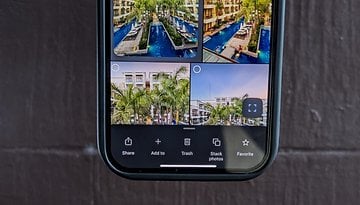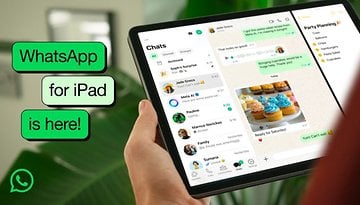WhatsApp: So einfach lassen sich Sticker auf PC oder Mac erstellen


Die WhatsApp-App für PC und Mac wird immer unabhängiger und hat ein Tool zum Erstellen eigener Sticker erhalten. NextPit verrät Euch, wie die App auf dem Windows- oder Mac-Desktop installiert wird – und wie Ihr ohne Third-Party-App eure eigenen Sticker erstellt.
Während Ihr bei WhatsApp auf dem Handy (egal ob Android oder iPhone) Apps von Drittanbietern installieren müsst, um Sticker zu erstellen, hat Facebook-Mutter Meta den Sticker-Editor kurioserweise in der Desktop-App eingeführt. Die Funktion ist in der Testversion der App verfügbar, die unter den folgenden Links heruntergeladen werden kann:
- WhatsApp Beta für Windows
- WhatsApp Beta für macOS
- Hinweis: Die Funktion ist in der neuen Beta-Version im Microsoft Store nicht verfügbar.
Nach der Installation – für die keine Admin-Rechte auf dem System erforderlich sind – koppelt Ihr einfach WhatsApp Desktop mit der mobilen App, indem Ihr den QR-Code verwendet. Die Beta-App kann zusammen mit der stabilen Version installiert werden, wenn Ihr die Funktion nur testen und dann die Desktop-App deinstallieren möchtet.
WhatsApp Desktop: So erstellt Ihr Eure eigenen Sticker
Die Schritte zum Erstellen eines Stickers in der WhatsApp-Desktop-App sind ziemlich einfach: Öffnet einfach eine Einzel- oder Gruppenunterhaltung und folgt den unten stehenden Schritten:
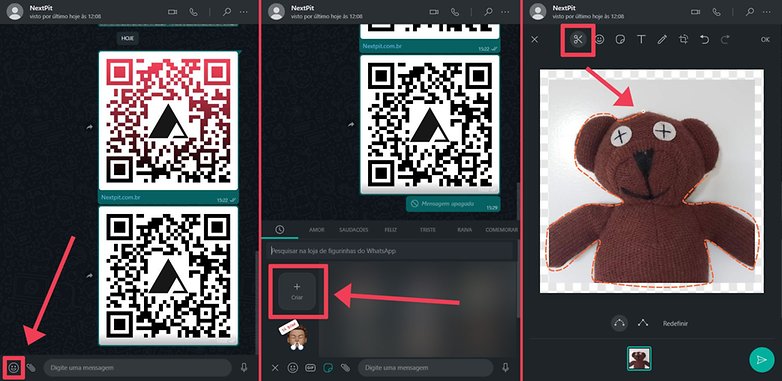
- Klickt auf den Emoji-Button in der unteren Ecke des Chat-Fensters
- Wählt die Option Sticker am unteren Rand des Bildschirms und klickt dann auf die Schaltfläche Erstellen
- Wählt das gewünschte Bild aus, das dann auf dem Bildschirm angezeigt wird
- Verwendet das Scherenwerkzeug, um Hintergrundobjekte aus dem Bild zu entfernen
- Falls gewünscht, dreht das Bild und ergänzt Zeichnungen oder Text
- Klickt auf die Schaltfläche Hochladen
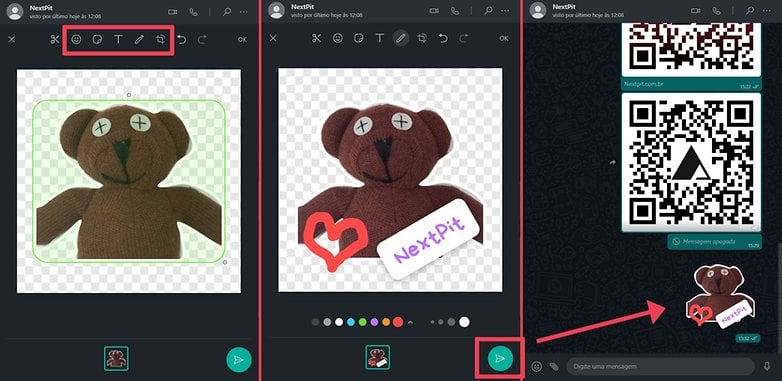
Einfach, nicht wahr? Der erstellte Sticker wird im WhatsApp Desktop-Verlauf gespeichert. Um den Sticker in der mobilen App von WhatsApp zu verwenden, tippt auf das erstellte Bild und wählt dann die Option Zu Favoriten hinzufügen. Damit kann der Sticker über das Menü "Lieblingssticker" von WhatsApp, das durch ein Sternsymbol dargestellt wird, künftig wieder verwendet werden.
Idealerweise sollte das Tool natürlich in die Android- oder iPhone-App integriert sein. Da das Feature anderen simplen Editoren wie Stories und sogar WhatsApps Status ähnelt, bleibt zu hoffen, dass der Sticker-Editor auch seinen Weg flott zu WhatsApp auf dem Handy finden wird. Bestätigt ist hier leider aber noch nichts.
Was sagt Ihr? Freut Ihr Euch über diese Funktion und wartet jetzt sehnsüchtig, dass sie auch nativ in der Smartphone-App genutzt werden kann? Oder reichen Euch die Editoren anderer Hersteller? Und ja: Ihr dürft es uns in den Kommentaren natürlich auch gern verraten, wenn Ihr mit diesen Stickern überhaupt nichts anfangen könnt.